Კითხვა
საკითხი: როგორ გამოვასწოროთ Physxloader.dll-ის შეცდომა Windows-ზე?
მე არ შემიძლია Dragon Age თამაშის გაშვება Physxloader.dll-ის შეცდომის გამო. რამდენჯერმე გადავტვირთე კომპიუტერი და დავაინსტალირე თამაში, მაგრამ არ უშველა. Რა შემიძლია გავაკეთო?
ამოხსნილი პასუხი
Physxloader.dll is missing შეცდომა ჩვეულებრივ ჩნდება, როდესაც რაღაც არასწორია ამ DLL ფაილში[1] საჭიროა Windows ოპერაციული სისტემაზე თამაშის დასაწყებად. PhysX[2] არის NVIDIA-ს კომპონენტი[3] ვიდეო ბარათი, რომელიც საჭიროა თამაშებისთვის. ამიტომ, თუ ეს .dll ფაილი დაზიანებულია ან დაკარგულია, თამაშის გაშვება შეუძლებელია და Windows აჩვენებს შეცდომის შეტყობინებას.
არსებობს შეცდომის შეტყობინების რამდენიმე ვარიანტი, რომელიც შეიძლება გამოჩნდეს ეკრანზე, მაგალითად:
- [GAME]-ის დაწყება შეუძლებელია. საჭირო კომპონენტი აკლია: physxloader.dll. გთხოვთ, ხელახლა დააინსტალიროთ [GAME].
- ფაილი physxloader.dll აკლია.
- ეს პროგრამა ვერ გაგრძელდება, რადგან physxloader.dll აკლია თქვენს კომპიუტერს
- ამ აპლიკაციის დაწყება ვერ მოხერხდა, რადგან physxloader.dll ვერ მოიძებნა. აპლიკაციის ხელახლა ინსტალაციამ შესაძლოა მოაგვაროს ეს პრობლემა.
- Physxloader.dll ვერ მოიძებნა
შეცდომის განსხვავებული შეტყობინებების მიუხედავად, მთავარი პრობლემა იგივეა - დინამიური ბმული ბიბლიოთეკის (DLL) ფაილში რაღაც არასწორია. ეს ფაილი შეიცავს კონკრეტულ ამოცანებს ან ბრძანებებს, რომლებიც შეიძლება გამოყენებულ იქნას რამდენიმე პროგრამის მიერ, რომლებსაც იგივე ფუნქციონირება სჭირდებათ. ამ მიზეზით, ფაილი შეიძლება დაზიანდეს ან წაიშალოს პროგრამის დეინსტალაციის შემთხვევაში.
თუმცა, ჩვენ არ გირჩევთ დაკარგული DLL ფაილის ხელით დაყენებას. ეს ფაილი არის პროგრამის კომპონენტი და ვრცელდება მასთან ერთად. ერთი ფაილის ინსტალაცია შეიძლება საშიში იყოს და არ იძლევა გრძელვადიან შედეგებს. არსებობს მრავალი წყარო ინტერნეტში, რომლებიც გვთავაზობენ ამ ფაილების ჩამოტვირთვას, მაგრამ დარწმუნებული არ ხართ, არის თუ არა ის უსაფრთხო და თქვენთვის საჭირო ფაილის უახლესი ვერსია.
ამრიგად, ჩვენ გირჩევთ, გამოასწოროთ Physxloader.dll-ის შეცდომა უსაფრთხო მეთოდების გამოყენებით. ქვემოთ მოცემულია რამდენიმე შესაძლო გზა.
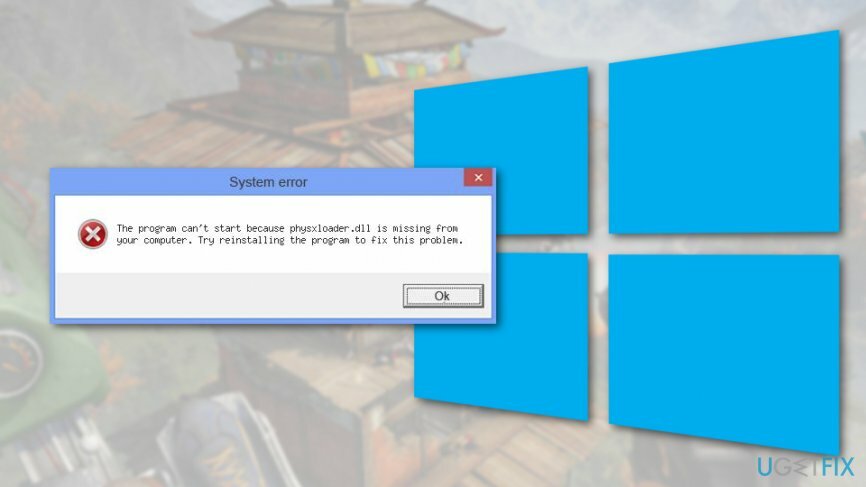
Physxloader.dll-ის გამოსწორების მეთოდებს აკლია შეცდომა Windows კომპიუტერებზე
დაზიანებული სისტემის შესაკეთებლად, თქვენ უნდა შეიძინოთ ლიცენზირებული ვერსია Reimage Reimage.
გვინდა გავიმეოროთ კიდევ ერთხელ – ნუ მოძებნით Physxloader.dll ფაილს ინტერნეტში. ეს არ არის პრობლემის გადაწყვეტა. შეიძლება კიდევ უფრო მეტი პრობლემები შეგექმნათ, თუ მოახერხებთ მავნე პროგრამის დაყენებას DLL ფაილის ნაცვლად. მართლაც, ეს უსიამოვნო რამ შეიძლება მოხდეს.
მეთოდი 1. დააინსტალირეთ NVIDIA PhysX
დაზიანებული სისტემის შესაკეთებლად, თქვენ უნდა შეიძინოთ ლიცენზირებული ვერსია Reimage Reimage.
ერთ-ერთი მთავარი მიზეზი, რის გამოც Physxloader.dll-ს აკლია შეცდომა, არის NVIDIA PhysX-ის ნაკლებობა. ამრიგად, თქვენ კვლავ უნდა ჩამოტვირთოთ NVIDIA PhysX სისტემის პროგრამული უზრუნველყოფა ოფიციალური ვებსაიტიდან აქ. ამის შემდეგ გადატვირთეთ კომპიუტერი და სცადეთ თამაშის გაშვება. თუ ეს არ დაგვეხმარება შეცდომის გამოსწორებაში, აირჩიე მეორე მეთოდი.
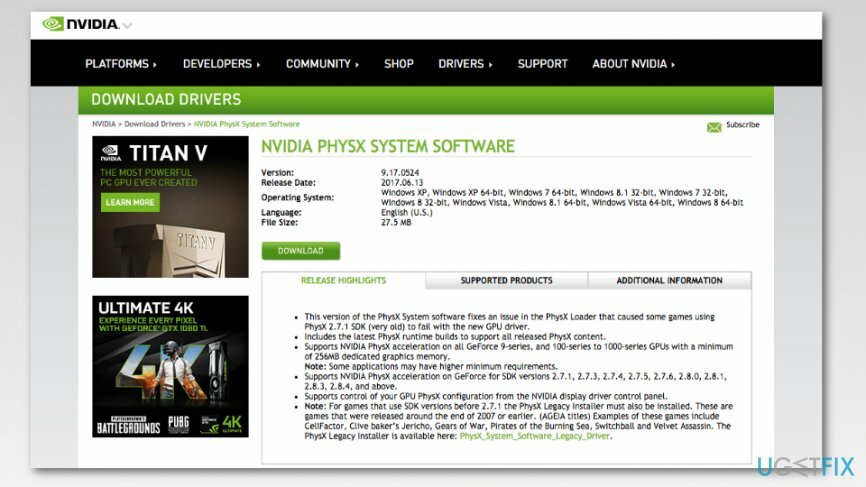
მეთოდი 2. განაახლეთ ვიდეო დრაივერი
დაზიანებული სისტემის შესაკეთებლად, თქვენ უნდა შეიძინოთ ლიცენზირებული ვერსია Reimage Reimage.
მოძველებულმა ვიდეო დრაივერებმა ასევე შეიძლება გამოიწვიოს შეცდომის შეტყობინება. ამიტომ, თქვენ უნდა გახსნათ Device Manager და მისცეთ Windows-ს, რომ დააინსტალიროს ხელმისაწვდომი განახლებები:
- დააწკაპუნეთ დაწყება და ტიპი Მოწყობილობის მენეჯერი საძიებო ველში.
- აირჩიეთ ის ძიების შედეგების სიიდან.
- ერთხელაც Მოწყობილობის მენეჯერი, იპოვე ადაპტერების დრაივერების ჩვენება კატეგორია და გააფართოვეთ იგი.
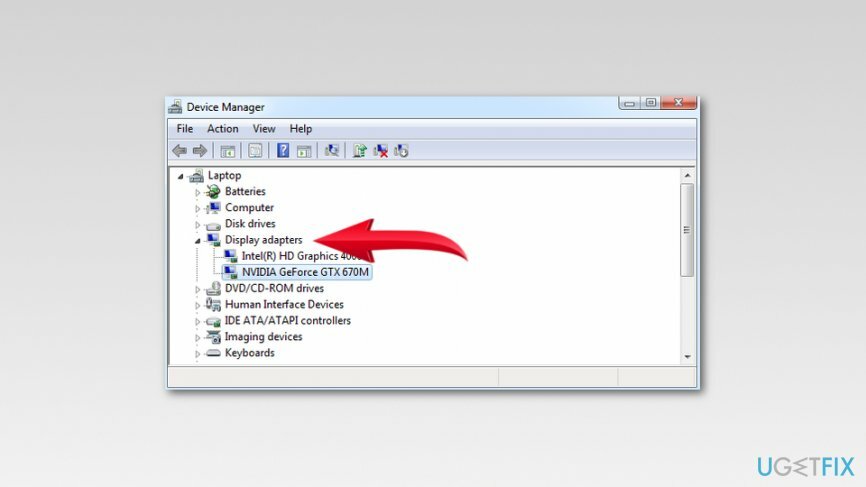
- დააწკაპუნეთ თქვენი ვიდეოს დრაივერის მარჯვენა ღილაკით და აირჩიეთ დრაივერის განახლება ვარიანტი.
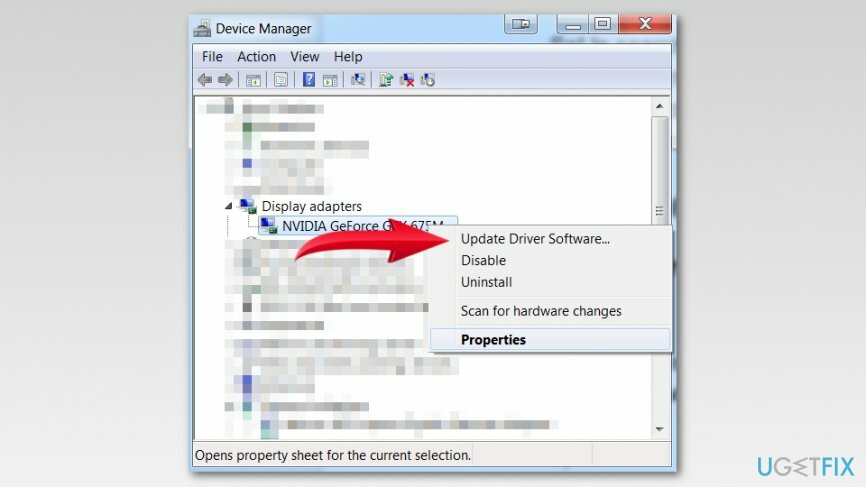
- დააწკაპუნეთ ავტომატურად მოძებნეთ განახლებული დრაივერი პროგრამული უზრუნველყოფა გამოჩენილ ფანჯარაში.
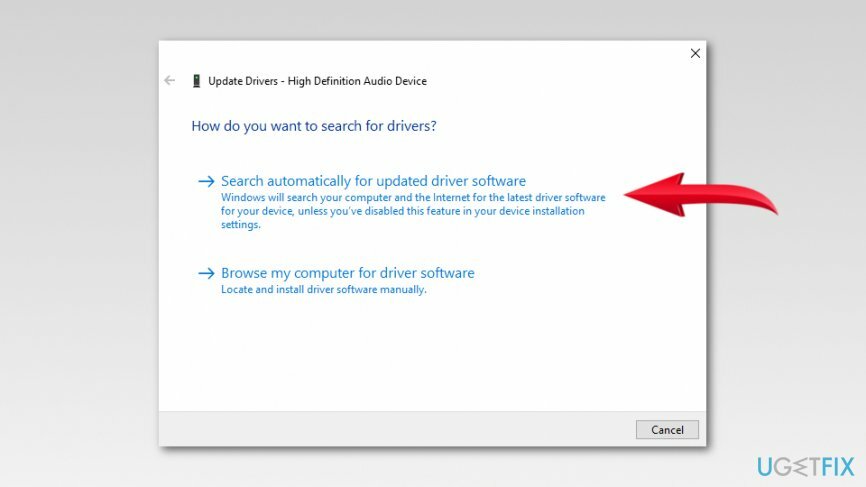
- დაელოდეთ სანამ Windows იპოვის ხელმისაწვდომ განახლებებს და დააინსტალირეთ ისინი ეკრანზე ინსტრუქციების შემდეგ. თუმცა, ზოგჯერ OS ვერ პოულობს ხელმისაწვდომ განახლებებს. თქვენ უნდა შეხვიდეთ მწარმოებლის ვებსაიტზე და დააინსტალიროთ განახლებული მათი ვებსაიტიდან.
თუ ვიდეო დრაივერის განახლებამ არ დაგვეხმარა, შეგიძლიათ სცადოთ მისი დეინსტალაცია. მიჰყევით იგივე ნაბიჯებს, მაგრამ ამის ნაცვლად განახლება, თქვენ უნდა აირჩიოთ დეინსტალაცია. შემდეგ გადატვირთეთ კომპიუტერი და დაკარგული დრაივერი ავტომატურად უნდა დააინსტალიროთ. შემდეგ შეამოწმეთ, დაეხმარა თუ არა Physxloader.dll-ის გამოსწორებას.
მეთოდი 3. გაუშვით PhysX პროგრამული უზრუნველყოფა
დაზიანებული სისტემის შესაკეთებლად, თქვენ უნდა შეიძინოთ ლიცენზირებული ვერსია Reimage Reimage.
Physxloader.dll შეცდომის გამოსწორების ბოლო გზა არის PhysX პროგრამული უზრუნველყოფის გაშვება ამ ნაბიჯების შემდეგ:
- Წადი: C:\\Program Files (x86)\\Steam\\SteamApps\\common\\Dragon Age Ultimate Edition\\redist
- იპოვეთ PhysX პროგრამული უზრუნველყოფის .exe ფაილი და ორჯერ დააწკაპუნეთ მასზე.
- გაუშვით თამაში და შეამოწმეთ, დაეხმარა თუ არა ამ პრობლემის მოგვარებას.
შეაკეთეთ თქვენი შეცდომები ავტომატურად
ugetfix.com გუნდი ცდილობს გააკეთოს ყველაფერი, რათა დაეხმაროს მომხმარებლებს იპოვონ საუკეთესო გადაწყვეტილებები მათი შეცდომების აღმოსაფხვრელად. თუ არ გსურთ ხელით შეკეთების ტექნიკასთან ბრძოლა, გთხოვთ, გამოიყენოთ ავტომატური პროგრამული უზრუნველყოფა. ყველა რეკომენდებული პროდუქტი გამოცდილი და დამტკიცებულია ჩვენი პროფესიონალების მიერ. ინსტრუმენტები, რომლებიც შეგიძლიათ გამოიყენოთ თქვენი შეცდომის გამოსასწორებლად, ჩამოთვლილია ქვემოთ:
შეთავაზება
გააკეთე ახლავე!
ჩამოტვირთეთ Fixბედნიერება
გარანტია
გააკეთე ახლავე!
ჩამოტვირთეთ Fixბედნიერება
გარანტია
თუ ვერ გამოასწორეთ თქვენი შეცდომა Reimage-ის გამოყენებით, დაუკავშირდით ჩვენს მხარდაჭერის ჯგუფს დახმარებისთვის. გთხოვთ, შეგვატყობინოთ ყველა დეტალი, რომელიც, თქვენი აზრით, უნდა ვიცოდეთ თქვენი პრობლემის შესახებ.
ეს დაპატენტებული სარემონტო პროცესი იყენებს 25 მილიონი კომპონენტის მონაცემთა ბაზას, რომელსაც შეუძლია შეცვალოს ნებისმიერი დაზიანებული ან დაკარგული ფაილი მომხმარებლის კომპიუტერში.
დაზიანებული სისტემის შესაკეთებლად, თქვენ უნდა შეიძინოთ ლიცენზირებული ვერსია Reimage მავნე პროგრამების მოცილების ინსტრუმენტი.

VPN გადამწყვეტია, როდესაც საქმე ეხება მომხმარებლის კონფიდენციალურობა. ონლაინ ტრეკერები, როგორიცაა ქუქიები, შეიძლება გამოყენებულ იქნას არა მხოლოდ სოციალური მედიის პლატფორმებისა და სხვა ვებსაიტების მიერ, არამედ თქვენი ინტერნეტ სერვისის პროვაიდერისა და მთავრობის მიერ. მაშინაც კი, თუ თქვენ იყენებთ ყველაზე უსაფრთხო პარამეტრებს თქვენი ვებ ბრაუზერის საშუალებით, თქვენ მაინც შეგიძლიათ თვალყური ადევნოთ ინტერნეტთან დაკავშირებული აპების საშუალებით. გარდა ამისა, კონფიდენციალურობაზე ორიენტირებული ბრაუზერები, როგორიცაა Tor არის, არ არის ოპტიმალური არჩევანი კავშირის შემცირებული სიჩქარის გამო. საუკეთესო გამოსავალი თქვენი საბოლოო კონფიდენციალურობისთვის არის პირადი ინტერნეტი - იყავით ანონიმური და უსაფრთხო ონლაინ.
მონაცემთა აღდგენის პროგრამა არის ერთ-ერთი ვარიანტი, რომელიც დაგეხმარებათ თქვენი ფაილების აღდგენა. ფაილის წაშლის შემდეგ, ის არ ქრება ჰაერში - ის რჩება თქვენს სისტემაში მანამ, სანამ მასზე ახალი მონაცემები არ არის დაწერილი. მონაცემთა აღდგენის პრო არის აღდგენის პროგრამა, რომელიც ეძებს თქვენს მყარ დისკზე წაშლილი ფაილების სამუშაო ასლებს. ხელსაწყოს გამოყენებით, შეგიძლიათ თავიდან აიცილოთ ღირებული დოკუმენტების, სასკოლო სამუშაოების, პირადი სურათების და სხვა მნიშვნელოვანი ფაილების დაკარგვა.